3 Möglichkeiten zur Behebung des Razer-Systemfehlers 3802 (09.15.25)
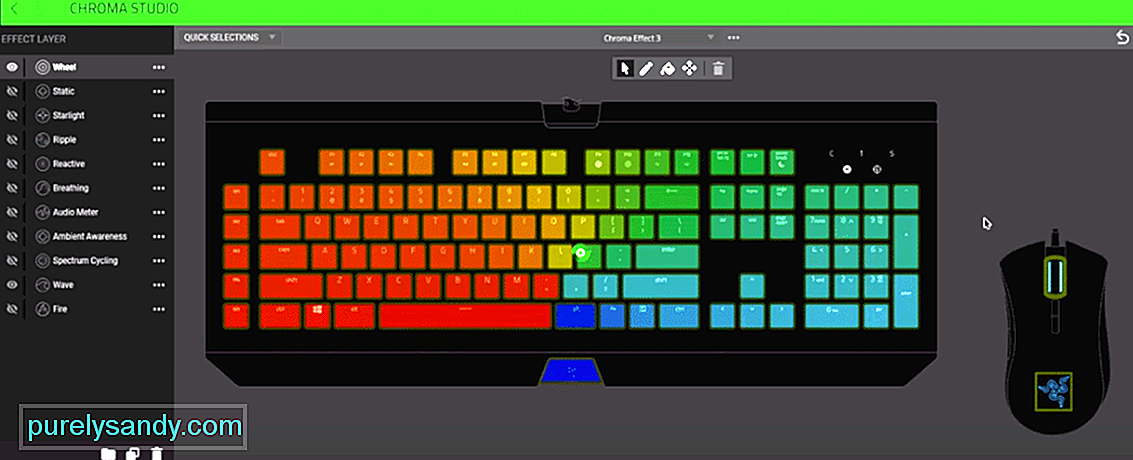 Razer-Systemfehler 3802
Razer-Systemfehler 3802Razer Synapse kann dir helfen, alle Peripheriegeräte zu verwalten, die du bei Razer gekauft hast. Sie können über den Synapse-Startbildschirm darauf zugreifen und verschiedene Einstellungen konfigurieren, um diese Geräte zu personalisieren. Wenn Sie Razer-Produkte verwenden, ist die Installation von Razer Synapse ein Muss. Gehe also einfach auf die offizielle Razer-Website und installiere die neueste Version dieses Konfigurationstools.
Es ist jedoch bekannt, dass Razer Synapse hin und wieder auf verschiedene Fehler stößt. In diesem Artikel erfahren Sie, wie Sie den Razer-Systemfehler 3802 beheben können. Wenn Sie sich also in einer ähnlichen Situation befinden, lesen Sie diesen Artikel, um einige mögliche Lösungen zu finden.
So beheben Sie den Razer-Systemfehler 3802 ?Dieser Fehler tritt auf, wenn Benutzer versuchen, sich bei ihren Konten anzumelden. Die Hauptursache für diesen Fehler ist, dass Datum und Uhrzeit möglicherweise nicht korrekt sind. Dieses Problem tritt häufig auf und Sie können dieses Problem leicht beheben. Alles, was Sie tun müssen, ist mit der rechten Maustaste auf Ihre Systemuhr in der unteren rechten Ecke zu klicken. Klicken Sie dort auf „Datum & Zeit". Von dort aus schalten Sie einfach die automatische Zeit aus und dann wieder ein. Dies wird nicht viel Zeit in Anspruch nehmen und Ihr Problem wird wahrscheinlich gelöst.
Der Systemfehler 3802 kann ziemlich ärgerlich sein, da Sie sich nicht bei Ihrer Synapse anmelden können. Das bedeutet, dass du keine deiner Gerätekonfigurationen wie DPI auf deiner Razer-Maus ändern kannst. Die Lösung, die für die meisten Benutzer funktionierte, bestand darin, sich einfach wieder mit dem Wi-Fi-Netzwerk zu verbinden, und während das Gerät wieder eine Verbindung herstellt, sollten Sie die Anmeldeschaltfläche weiterhin spammen.
Wenn dies nicht funktioniert, ist es wahrscheinlich, dass es stimmt etwas mit Ihren Proxy-Einstellungen nicht. Dadurch können Sie sich nicht bei den Razer-Servern anmelden. In dieser Situation sollten Sie zu Ihren Windows-Einstellungen gehen und zu Netzwerk & Internet. Klicken Sie dann auf Proxy und von dort aus können Sie den Proxy-Server ändern, indem Sie verschiedene IP-Adressen in das Feld eingeben. Danach klicke auf „Speichern“ und versuche, dich bei der Razer Synapse anzumelden.
Wenn dein Problem immer noch nicht behoben ist, solltest du Razer Synapse neu auf deinem Computer installieren. Öffnen Sie Ihre Systemsteuerung und navigieren Sie zur Liste der installierten Programme. Von dort aus müssen Sie nur noch Razer Synapse in der Liste finden und dann mit der rechten Maustaste darauf klicken. Klicken Sie auf Deinstallieren und befolgen Sie die Anweisungen in der Eingabeaufforderung, um es von Ihrem System zu entfernen. Starten Sie anschließend Ihr Computersystem einmal neu.
Achten Sie darauf, auch alle verbleibenden Programmdateien von Ihrem Computersystem zu entfernen und starten Sie Ihr System dann erneut. Nachdem der PC hochgefahren ist, öffne deinen Webbrowser und gehe zur offiziellen Webseite von Razer. Laden Sie die neueste Version von Synapse auf Ihr Computersystem herunter und führen Sie die Anwendung aus, um sie zu installieren. Jetzt können Sie versuchen, sich beim Konfigurationstool anzumelden, um zu überprüfen, ob Ihr Problem behoben ist.
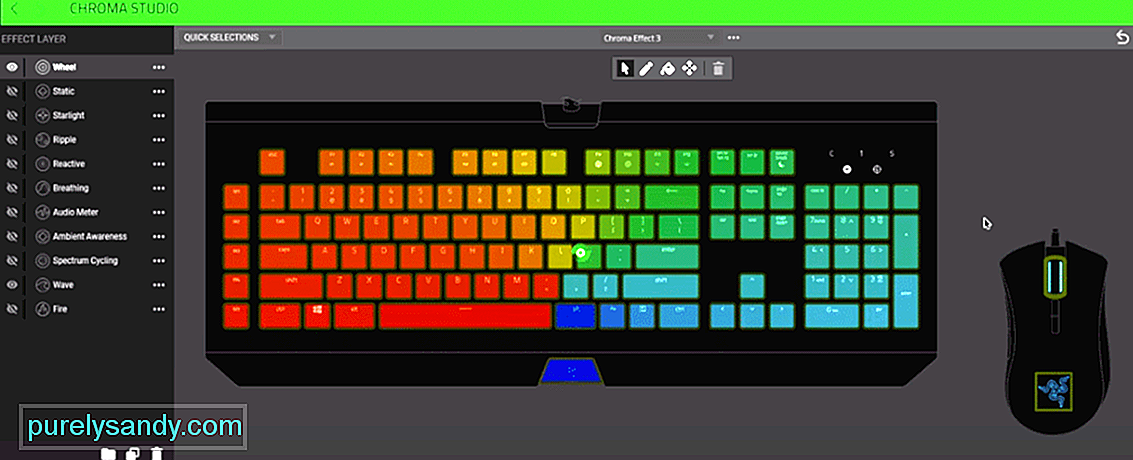
YouTube-Video.: 3 Möglichkeiten zur Behebung des Razer-Systemfehlers 3802
09, 2025

